在如今社交媒体日益盛行的时代,朋友圈已经成为了人们分享生活点滴的重要平台,而在朋友圈中,发长图更能吸引他人的注意,让自己的动态更加生动有趣。对于苹果手机用户来说,发长图也并不困难,只需掌握一些小技巧,便能轻松在朋友圈展示自己的精彩瞬间。接下来我们就来了解一下,苹果手机如何发长图到朋友圈的方法。
如何在朋友圈发长图
方法如下:
1.打开微信软件,然后点击“我”进入到个人中心,如下图所示:
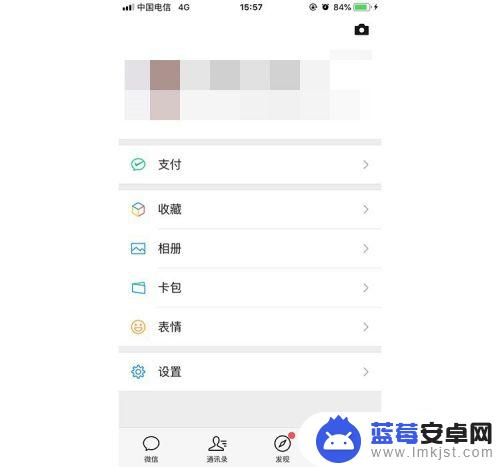
2.点击收藏选项进入收藏页面,如下图所示:
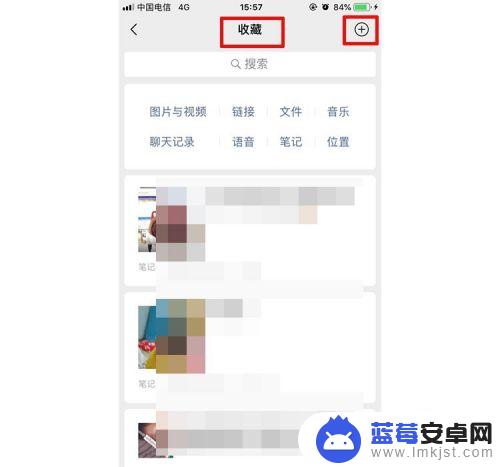
3.点击右上角的符号:+,进入到如下界面,如下图所示。由于我们的素材是五张图片,选择输入法上面一排的第一个选项。小编已用红框标出,如下图所示:
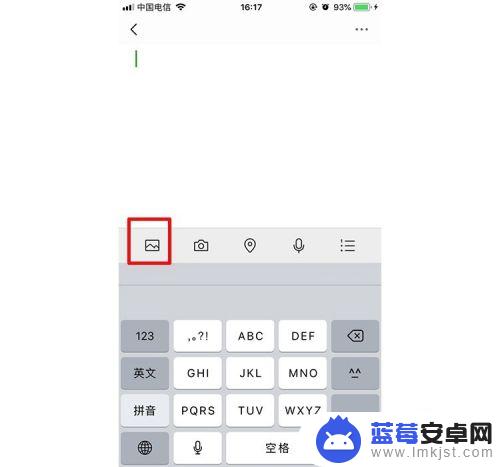
4.根据我们需要的图片位置排序依次选择图片,如下图所示:
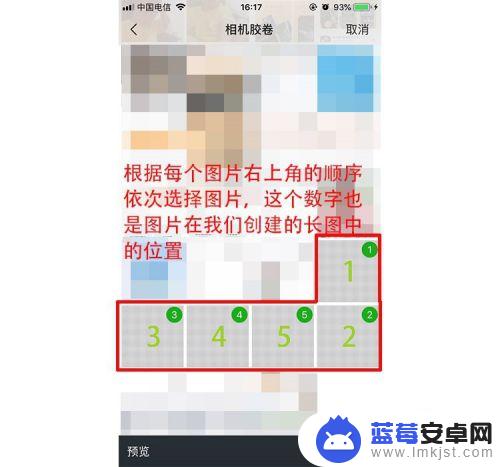
5.选择好之后点击“完成”按钮,点击之后可以看到图片已经成功添加到笔记页面。然后点击右上角的三个点(…),如下图所示:
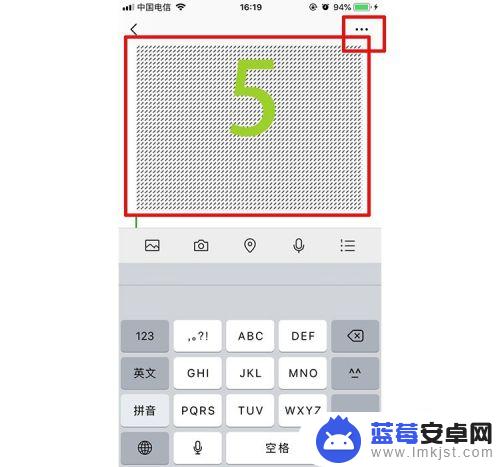
6.点击之后会跳出如下界面,选择“保存为图片”选项。点击之后就成功将笔记保存为长图了
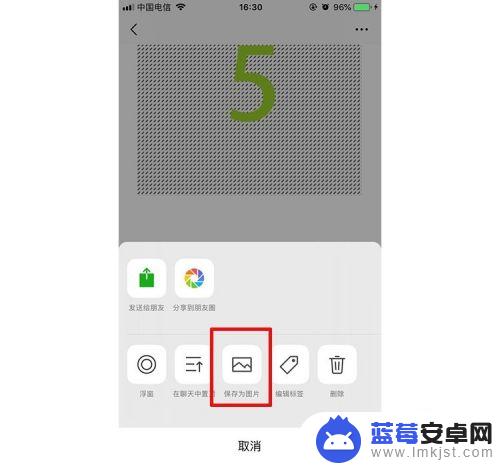
7.我们可以进入到“照片”中查看,长图已经保存到相册中了,如下图所示:
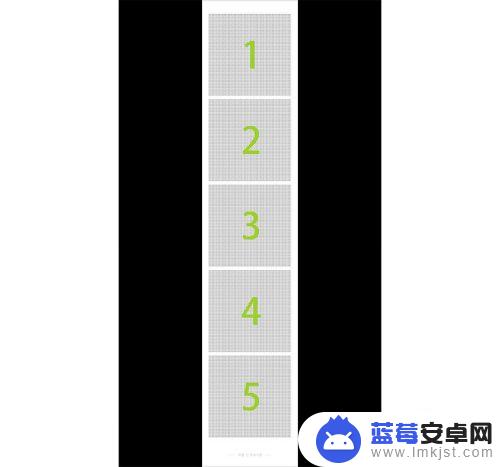
8.下面我们就可以用这张长图发朋友圈了,如下图所示:找到发现-朋友圈:
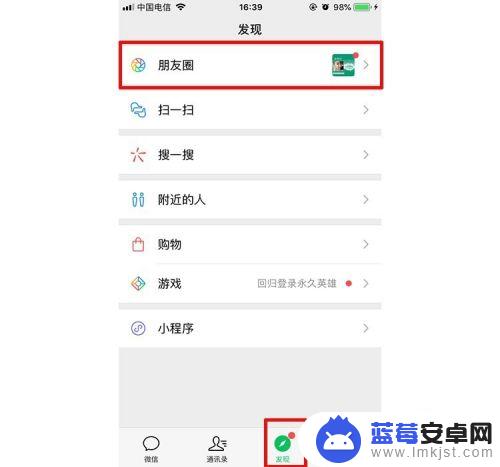
9.点击并进入朋友圈,如下图所示,点击右上角的摄像机图标:
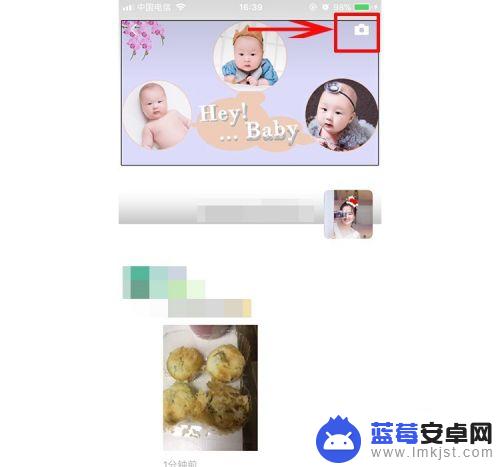
10.点击之后跳出如下界面,选择“从手机相册选择”,如下图所示:
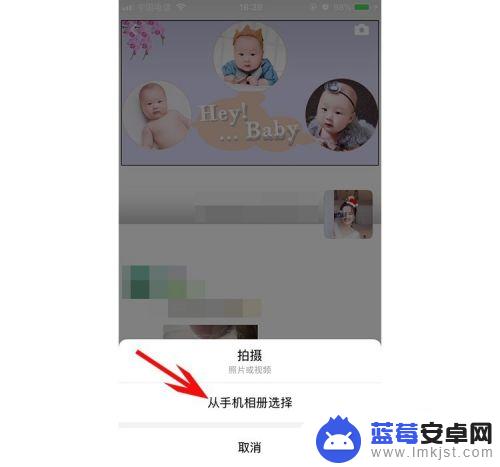
11.进入到相册页面并且选择我们之前保存的长图,选好后点“完成”,进入到如下界面:
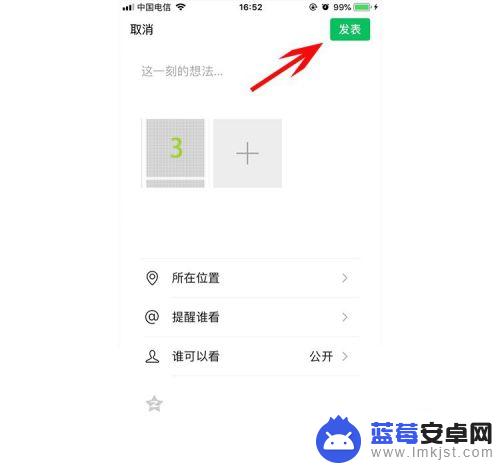
12.最后点击发表即可成功发表长图,点击图片即可查看详细的长图信息,如下图所示:
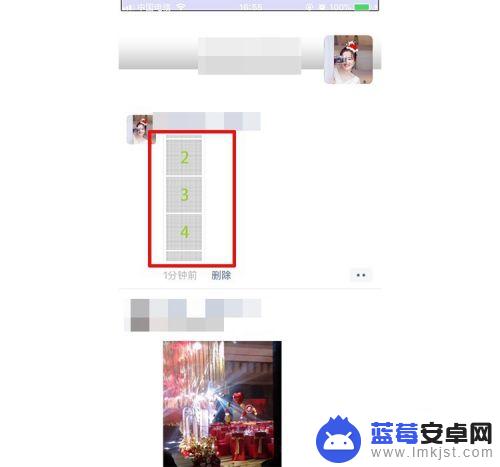
以上就是苹果手机如何发长图朋友圈的全部内容,有需要的用户可以根据小编的步骤进行操作,希望对大家有所帮助。












